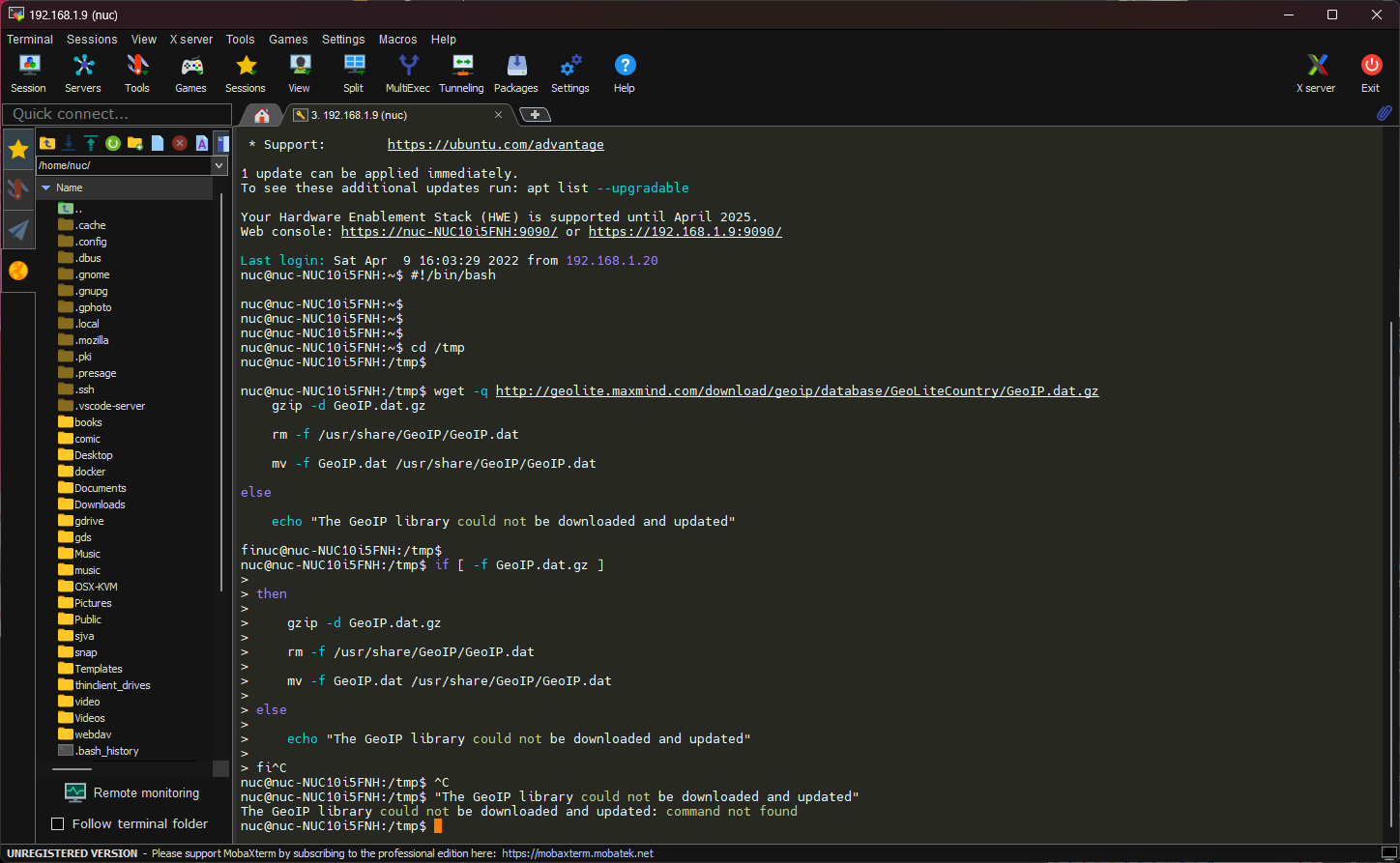PhraseExpress 사용법과 활용
목차[Open][Close]PhraseExpress 설치사용방법 (트리거 위주)상용구 대치기능 (autotext)Execute immediately - 즉시 변환Execute after default delimiterExecute after manual confirmationsmart option정규식 상용구 대치기능 (RegEx Autotext)기타 트리거단축키 - Hotkey윈도우 - window시간 - time클립보드 - Clipboard정규식 클립보드 - RegEx Clipboard상용구 서식 및 여러 기능 입력Special Functions자동 계산기능스마트 서치PhraseExpress 예제와 파일 첨부현재시간 입력폴더 활용예제 동영상다른 글들.... 맥에는 snippet(단어 대치) 기능을 지원하는 어플들이 다양합니다. 맥의 기본 텍스트 대치기능,